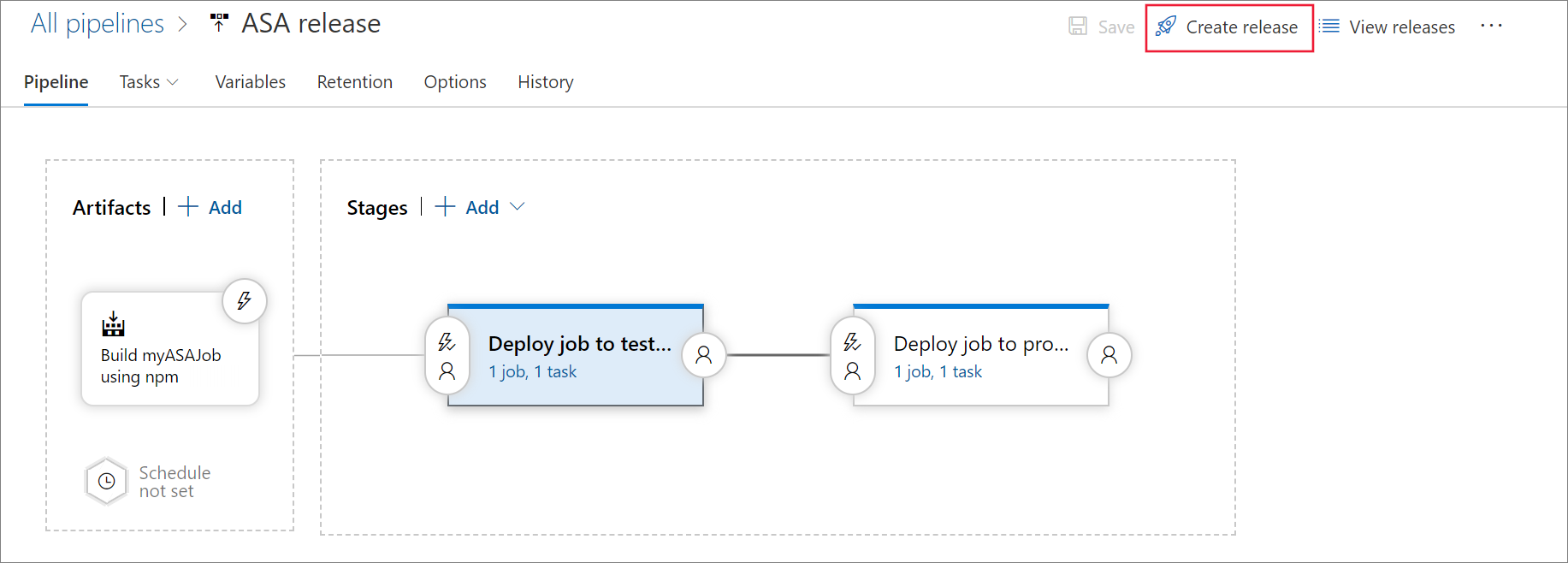Stream Analytics işi için CI/CD işlem hattı oluşturmak için Azure DevOps kullanma
Bu makalede, Azure Stream Analytics CI/CD araçlarını kullanarak Azure DevOps derleme ve yayın işlem hatları oluşturmayı öğreneceksiniz.
Stream Analytics projenizi işleme
Başlamadan önce, tüm Stream Analytics projelerinizi bir Azure DevOps deposuna kaynak dosyalar olarak işleyin. Azure Pipelines'da bu örnek depoya ve Stream Analytics proje kaynak koduna başvurabilirsiniz.
Bu makaledeki adımlarda Stream Analytics Visual Studio Code projesi kullanılır. Visual Studio projesi kullanıyorsanız CI/CD araçlarını kullanarak Azure Stream Analytics işinin derlemelerini, testlerini ve dağıtımlarını otomatikleştirme bölümündeki adımları izleyin.
Derleme işlem hattı oluşturma
Bu bölümde derleme işlem hattı oluşturmayı öğreneceksiniz.
Bir web tarayıcısı açın ve Azure DevOps'ta projenize gidin.
Sol gezinti menüsündeki İşlem Hatları'nın altında Derlemeler'i seçin. Ardından Yeni işlem hattı'yı seçin.
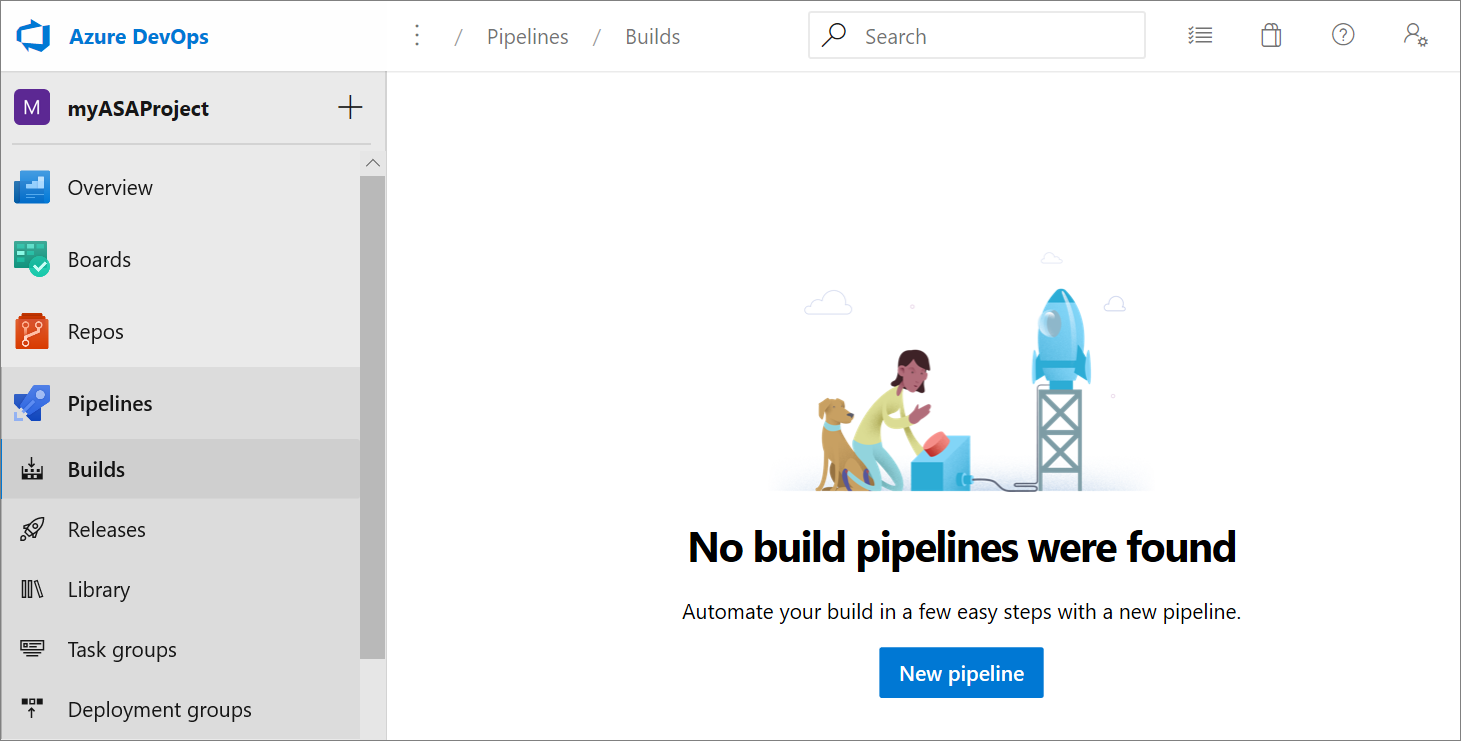
YAML olmadan işlem hattı oluşturmak için klasik düzenleyiciyi kullan’ı seçin.
Kaynak türünüzü, takım projenizi ve deponuzu seçin. Ardından Devam'ı seçin.
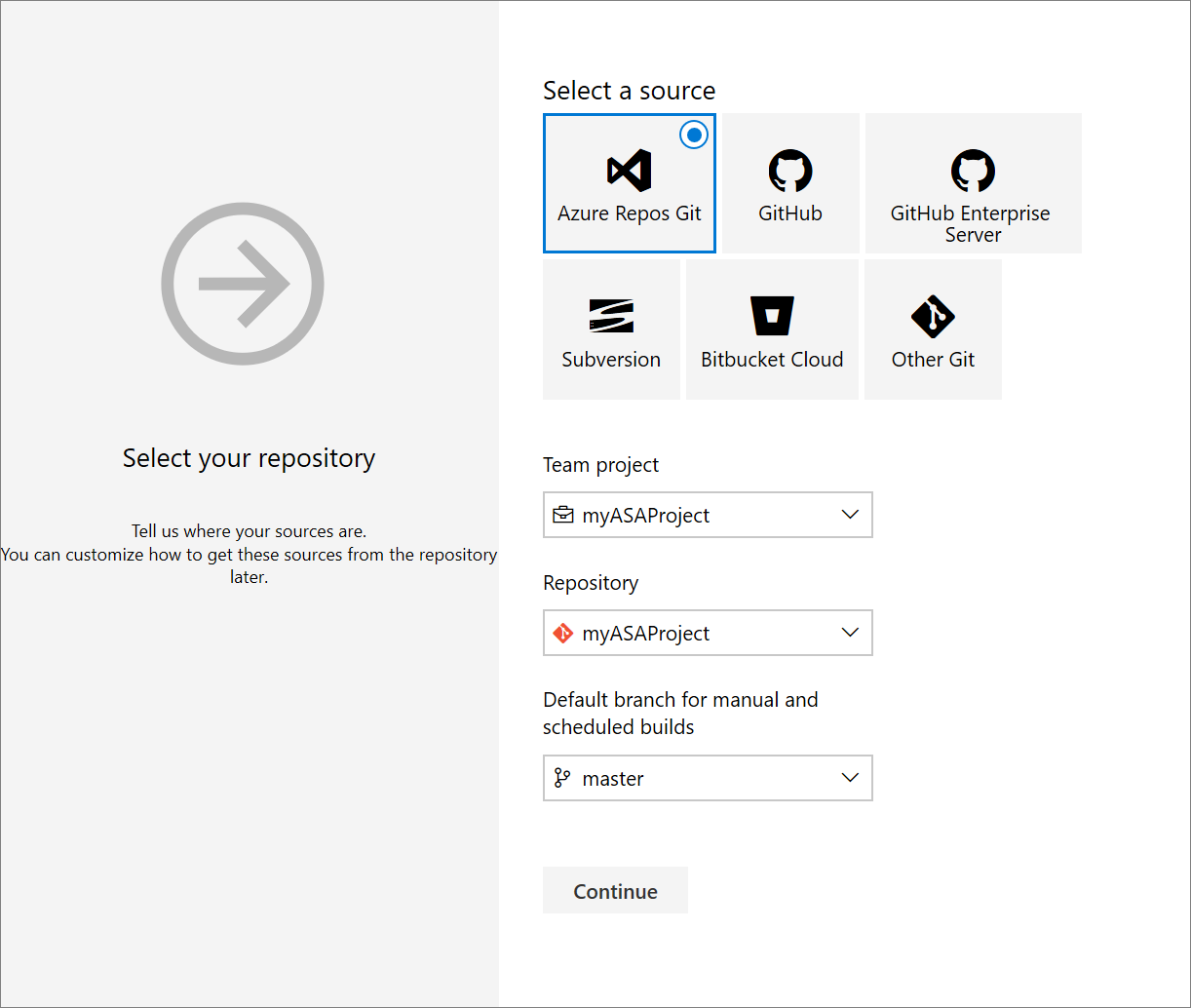
Şablon seçin sayfasında boş iş'i seçin.
npm paketini yükleme
Görevler sayfasında Aracı işi 1'in yanındaki artı işaretini seçin. Görev aramasında npm girin ve npm'yi seçin.
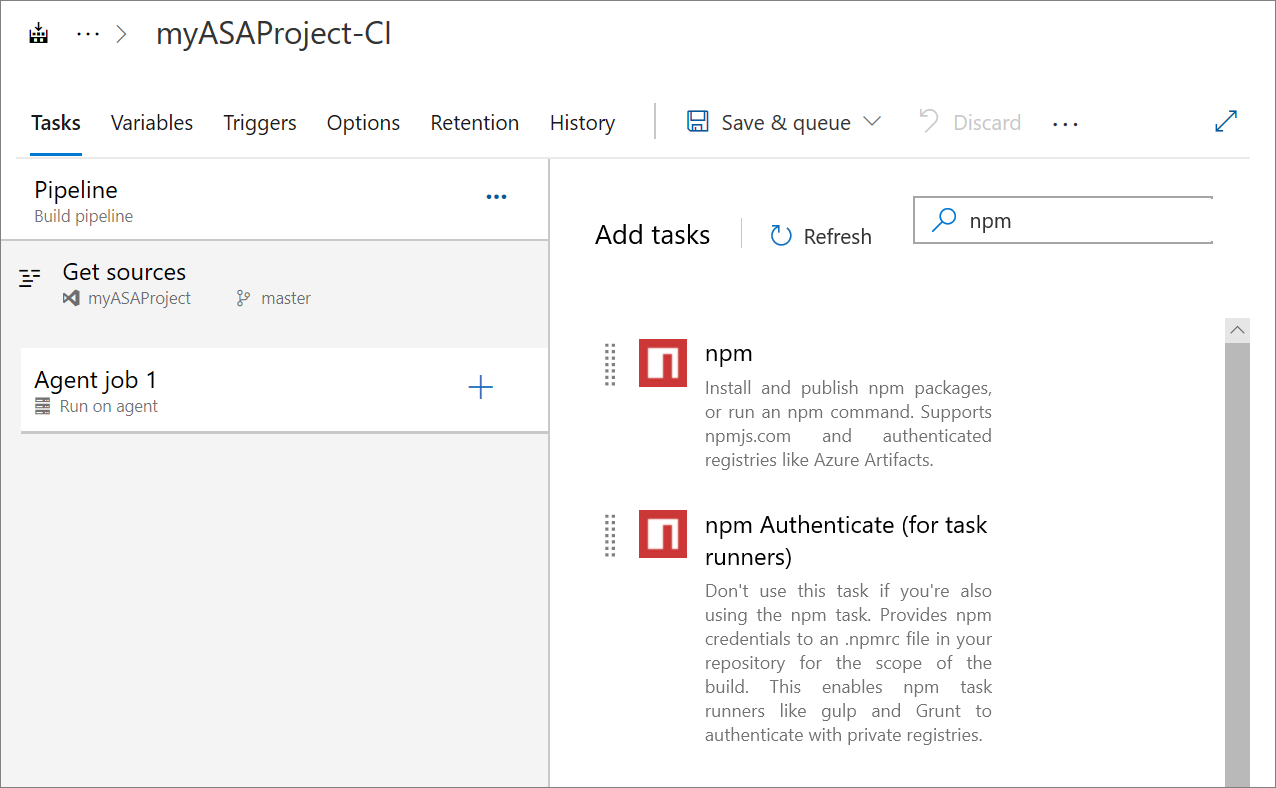
Göreve bir Görünen ad verin. Command seçeneğini özel olarak değiştirin ve Command ve arguments bölümüne aşağıdaki komutu girin. Kalan varsayılan seçenekleri değiştirmeyin.
install -g azure-streamanalytics-cicd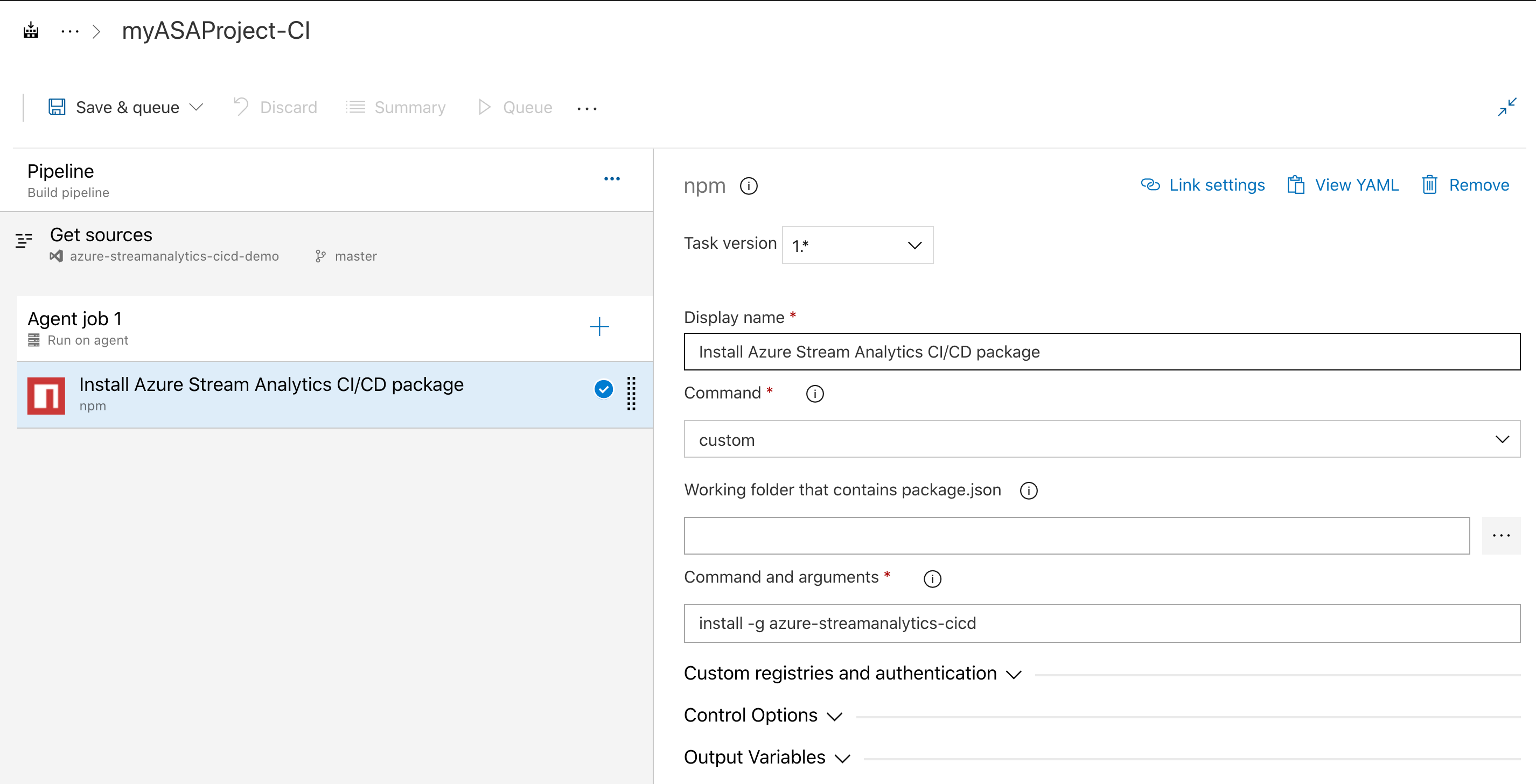
Barındırılan-Linux aracısını kullanmanız gerekiyorsa aşağıdaki adımları kullanın:
Aracı Belirtiminizi seçin

Görevler sayfasında Aracı işi 1'in yanındaki artı işaretini seçin. Görev aramasında komut satırı girin ve Komut satırı'nı seçin.
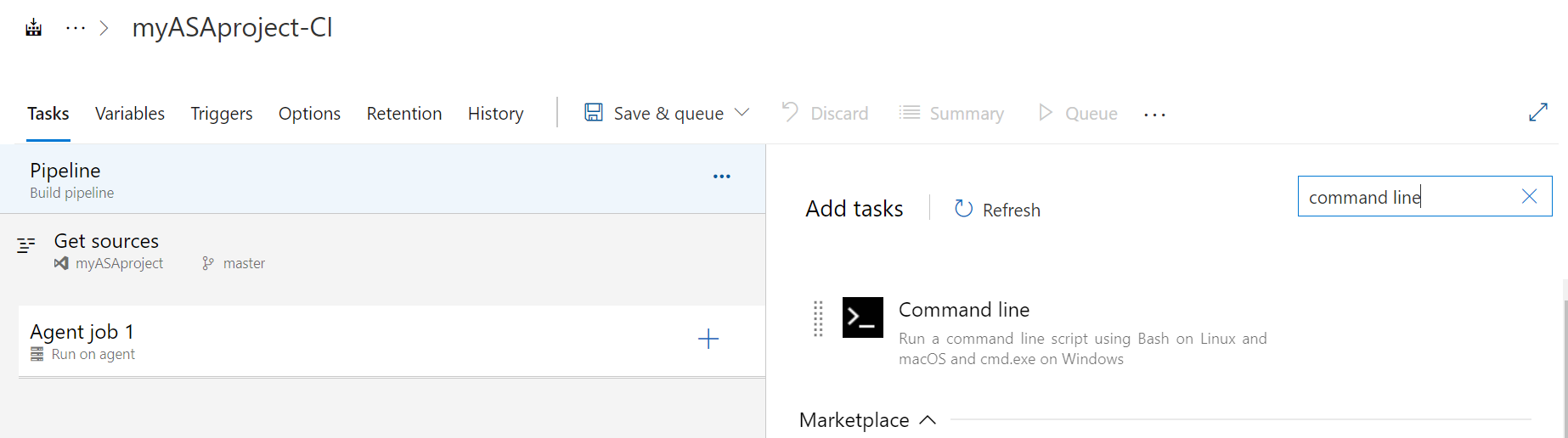
Göreve bir Görünen ad verin. Betik bölümüne aşağıdaki komutu girin. Kalan varsayılan seçenekleri değiştirmeyin.
sudo npm install -g azure-streamanalytics-cicd --unsafe-perm=true --allow-root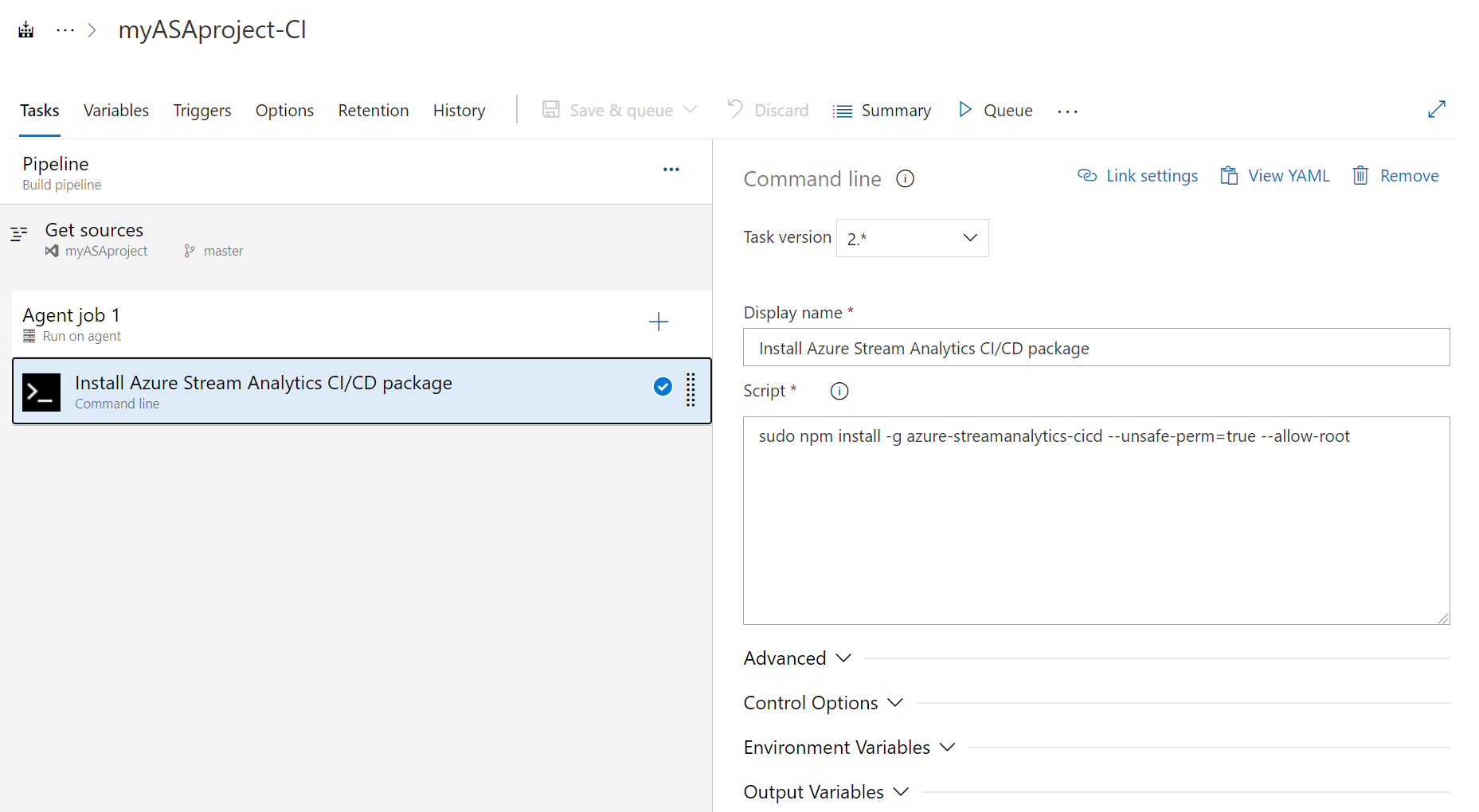
Derleme görevi ekleme
Değişkenler sayfasında + İşlem hattı değişkenlerinde ekle'yi seçin. Aşağıdaki değişkenleri ekleyin. Tercihinize göre aşağıdaki değerleri ayarlayın:
Değişken adı Değer projectRootPath [YourProjectName] Outputpath Çıktı deployPath Dağıt Görevler sayfasında Aracı işi 1'in yanındaki artı işaretini seçin. Komut satırını arayın.
Göreve bir Görünen ad verin ve aşağıdaki betiği girin. Betiği deponuzun adı ve proje adıyla değiştirin.
Dekont
Dağıtım için ARM şablonu oluşturmak için öğesini kullanmanız
build --v2kesinlikle önerilir. Yeni ARM şablonu, önceki sürümle aynı işlevselliği korurken daha az parametreye sahiptir.Eski ARM şablonunun yakında kullanım dışı bırakılacağını, yalnızca kullanılarak
build --v2oluşturulan şablonların güncelleştirmeleri ve hata düzeltmelerini alacağını lütfen unutmayın.azure-streamanalytics-cicd build --v2 -project $(projectRootPath)/asaproj.json -outputpath $(projectRootPath)/$(outputPath)/$(deployPath)Görüntüde örnek olarak bir Stream Analytics Visual Studio Code projesi kullanılır.
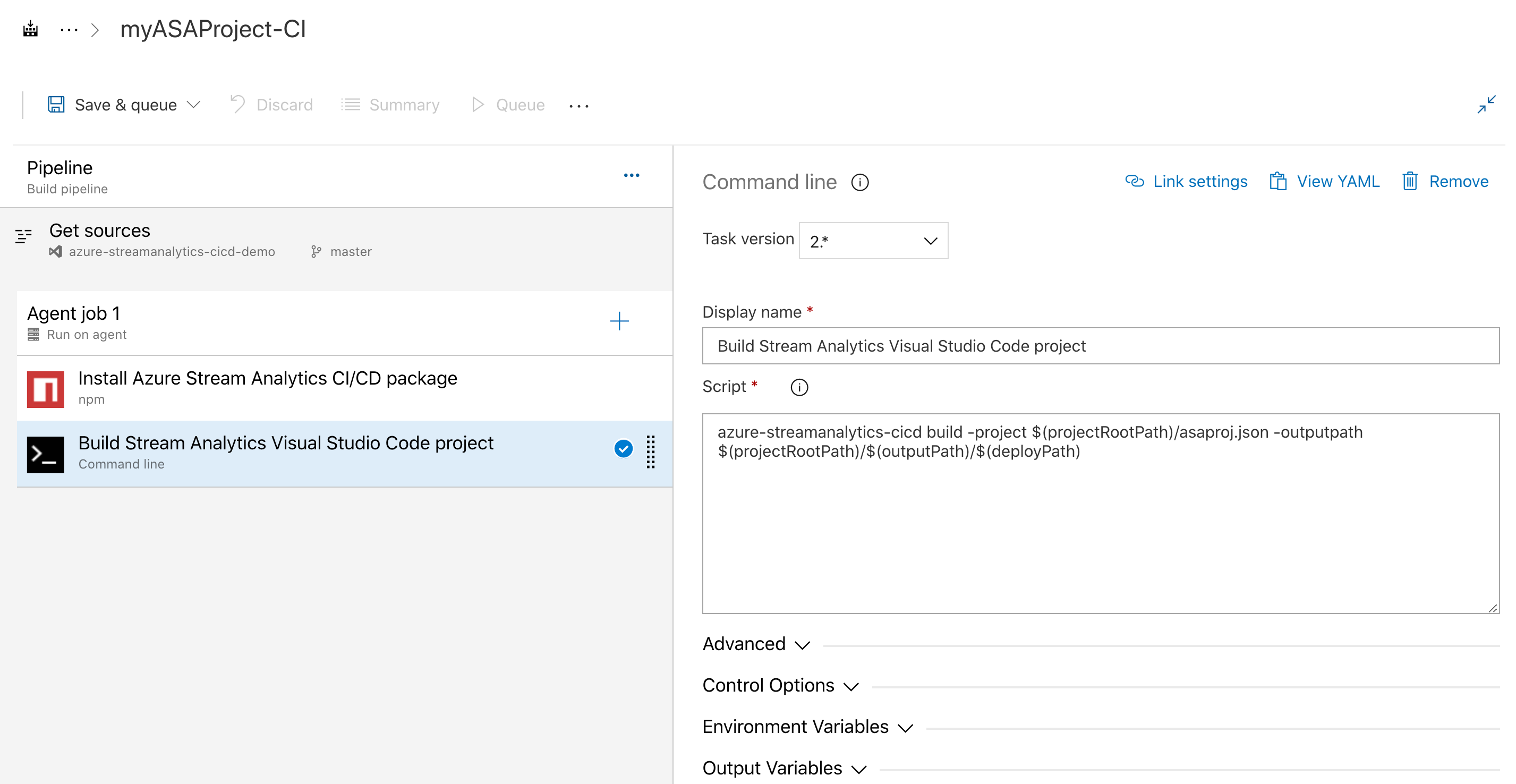
Test görevi ekleme
Değişkenler sayfasında + İşlem hattı değişkenlerinde ekle'yi seçin. Aşağıdaki değişkenleri ekleyin. Değerleri çıkış yolunuz ve depo adınızla değiştirin.
Değişken adı Değer testPath Test etme 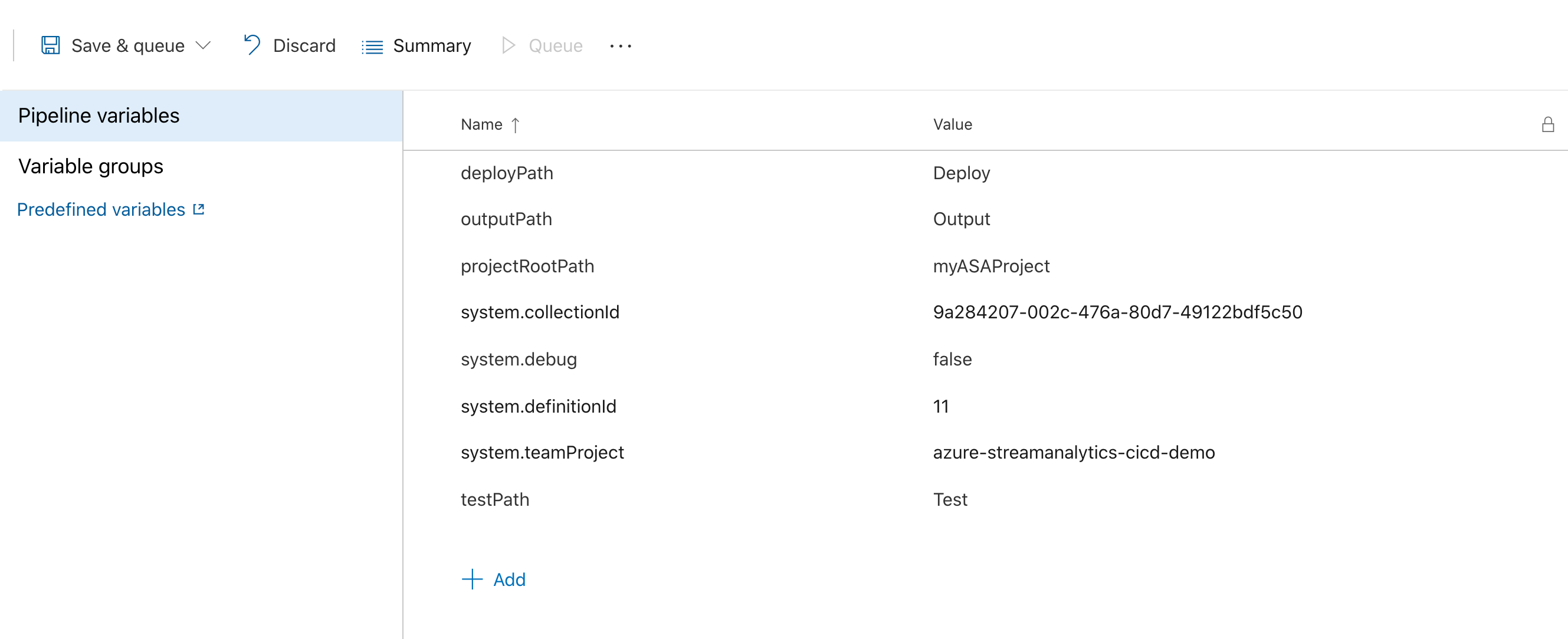
Görevler sayfasında Aracı işi 1'in yanındaki artı işaretini seçin. Komut satırını arayın.
Göreve bir Görünen ad verin ve aşağıdaki betiği girin. Betiği proje dosyanızın adı ve test yapılandırma dosyasının yolu ile değiştirin.
Test çalışmalarını ekleme ve yapılandırma hakkında ayrıntılı bilgi için otomatikleştirilmiş test yönergelerine bakın.
azure-streamanalytics-cicd test -project $(projectRootPath)/asaproj.json -outputpath $(projectRootPath)/$(outputPath)/$(testPath) -testConfigPath $(projectRootPath)/test/testConfig.json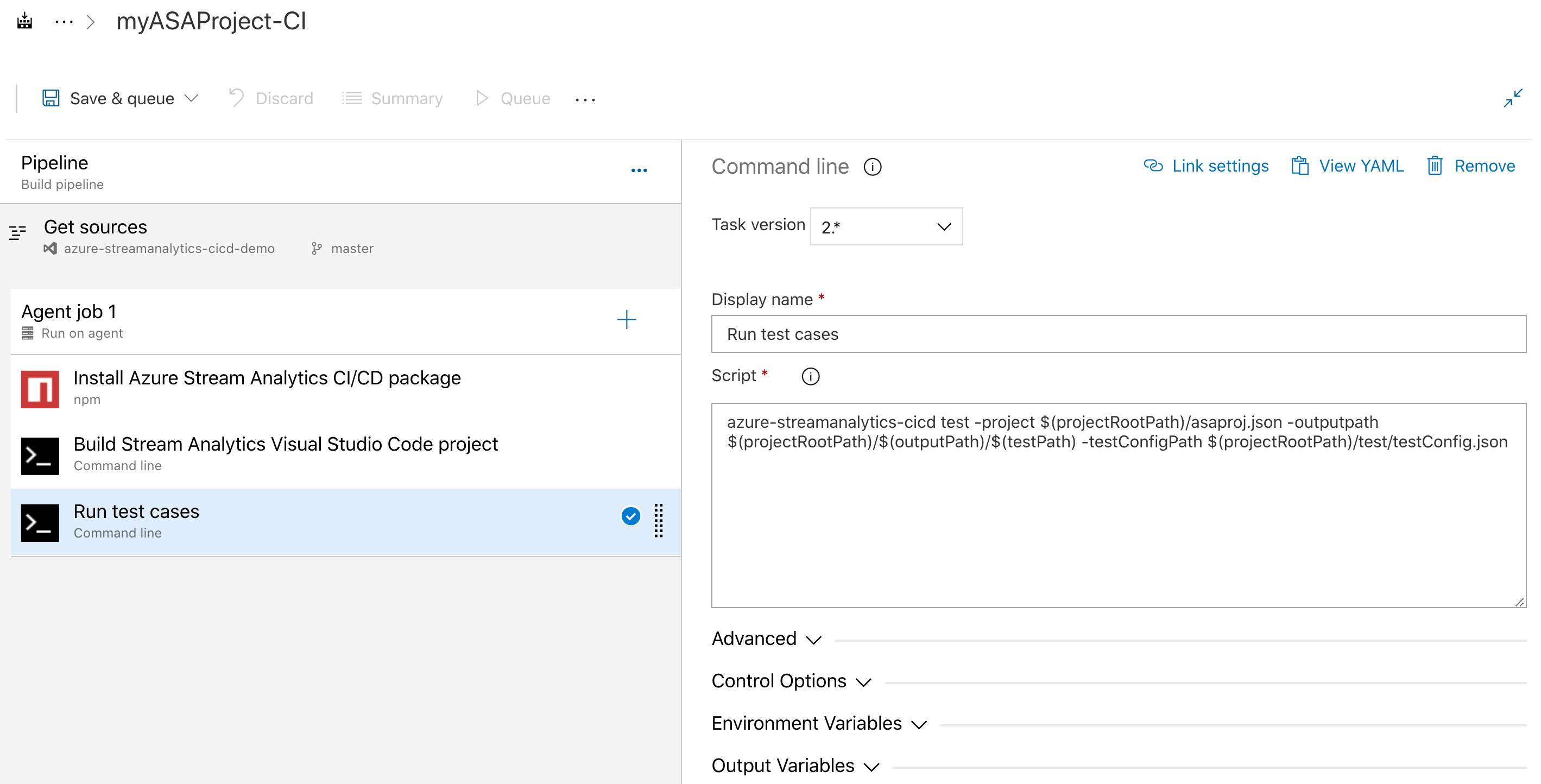
Dosya kopyalama görevi ekleme
Test özet dosyasını ve Azure Resource Manager şablon dosyalarını yapıt klasörüne kopyalamak için dosya kopyalama görevi eklemeniz gerekir.
Görevler sayfasında Aracı işi 1'in +yanındaki öğesini seçin. Dosyaları kopyala'yı arayın. Ardından aşağıdaki yapılandırmaları girin. İçindekiler'e atanarak
**, test sonuçlarının tüm dosyaları kopyalanır.Parametre Girdi Görünen ad Dosyaları Kopyalama Konumu: $(build.artifactstagingdirectory) Kaynak Klasör $(system.defaultworkingdirectory)/$(outputPath)/İçindekiler **Hedef Klasör $(build.artifactstagingdirectory)Denetim Seçenekleri'ni genişletin. Bu görevi çalıştır bölümünde derleme iptal edilmediği sürece Önceki bir görev başarısız olsa bile öğesini seçin.
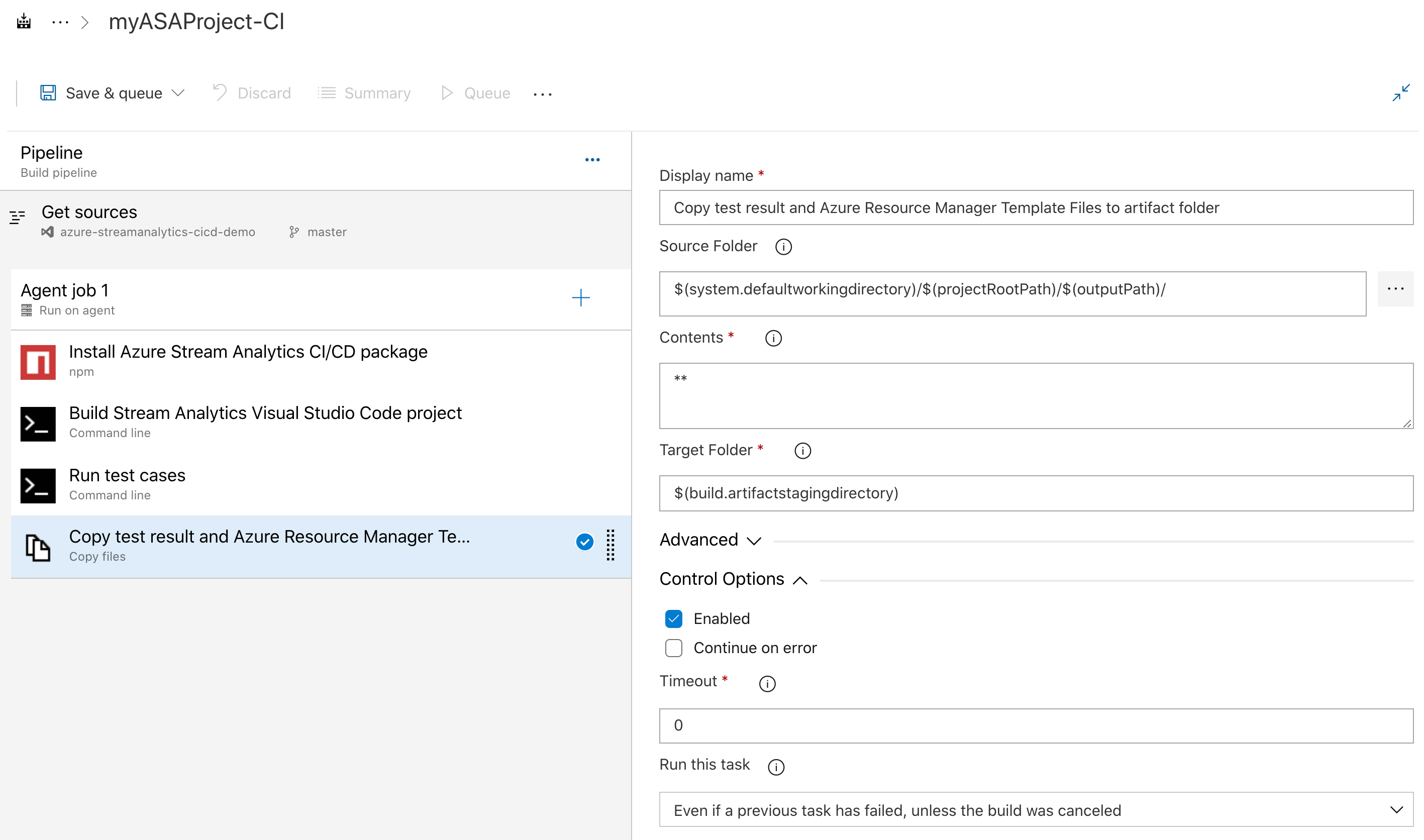
Derleme yapıtlarını yayımla görevi ekleme
Görevler sayfasında Aracı işi 1'in yanındaki artı işaretini seçin. Derleme yapıtlarını yayımla'yı arayın ve siyah ok simgesiyle seçeneği belirleyin.
Denetim Seçenekleri'ni genişletin. Bu görevi çalıştır bölümünde derleme iptal edilmediği sürece Önceki bir görev başarısız olsa bile öğesini seçin.
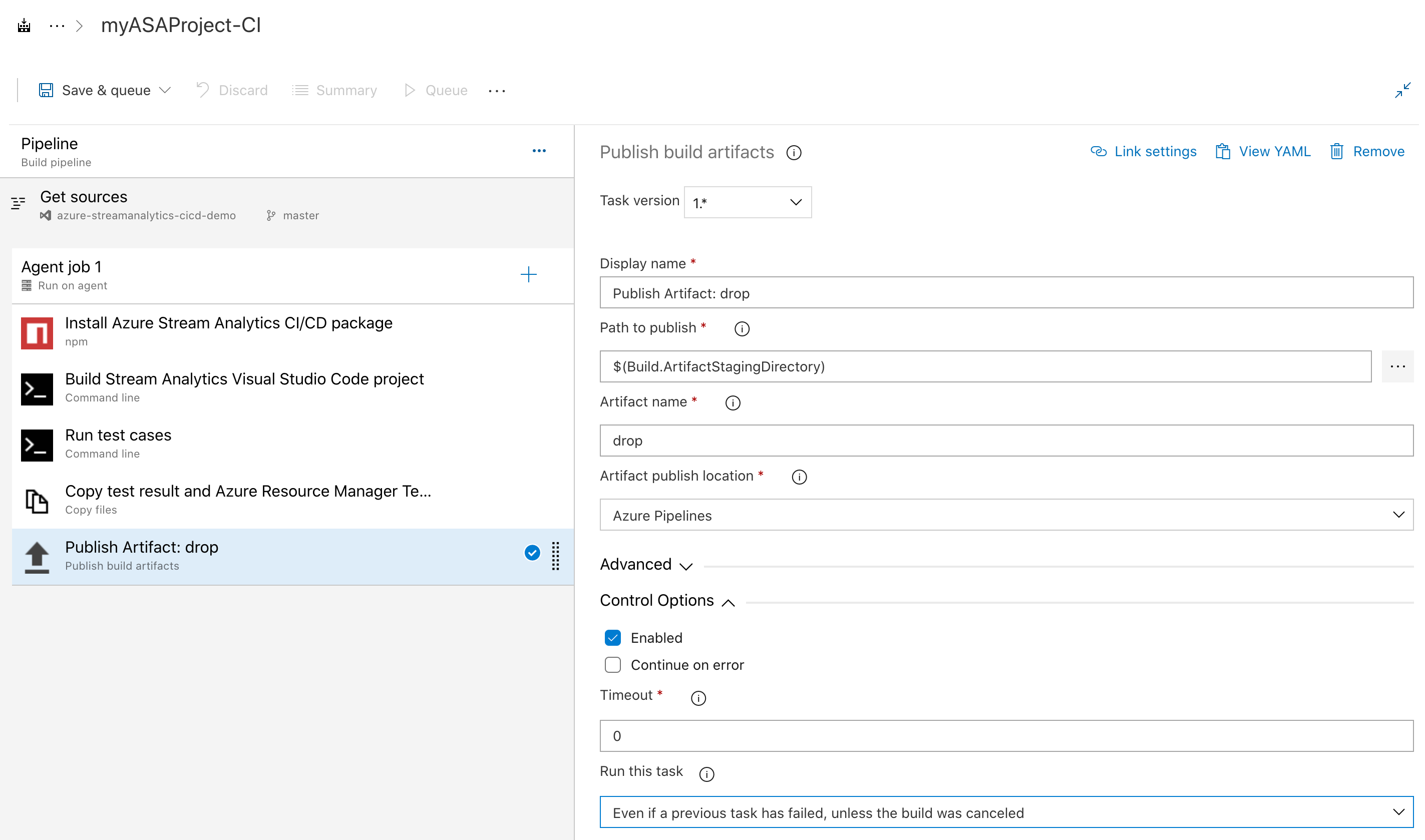
Kaydedin ve çalıştırın
npm paketini, komut satırını, dosyaları kopyalamayı ve derleme yapıtları görevlerini yayımlamayı tamamladıktan sonra Kaydet ve kuyruk seçeneğini belirleyin. İstendiğinde bir kaydetme açıklaması girin ve Kaydet ve çalıştır'ı seçin. Test sonuçlarını işlem hattının Özet sayfasından indirebilirsiniz.
Derleme ve test sonuçlarını denetleme
Test özet dosyası ve Azure Resource Manager Şablon dosyaları Yayımlanan klasöründe bulunabilir.

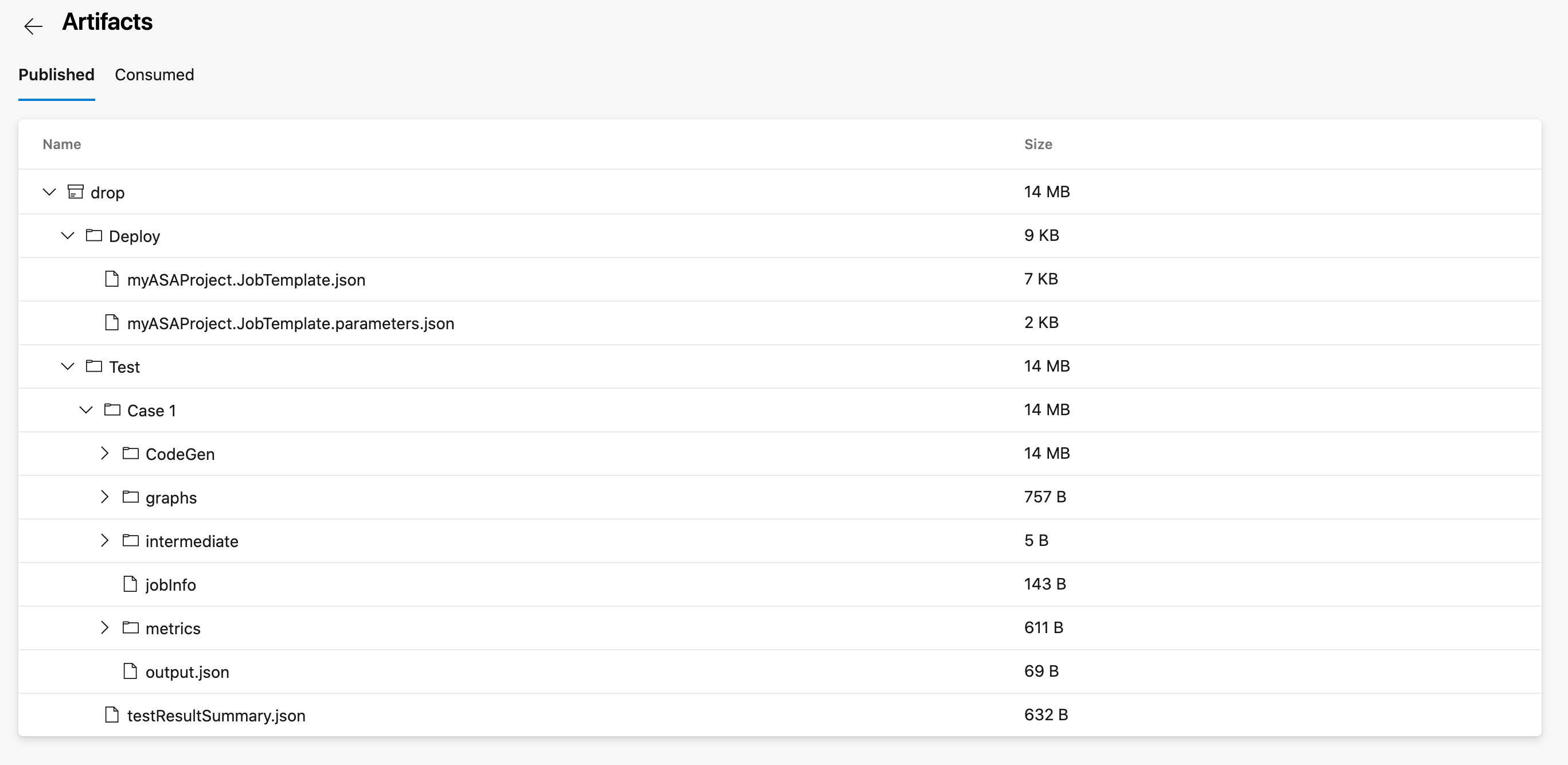
Azure Pipelines ile yayın
Bu bölümde yayın işlem hattı oluşturmayı öğreneceksiniz.
Bir web tarayıcısı açın ve Azure Stream Analytics Visual Studio Code projenize gidin.
Sol gezinti menüsündeki İşlem Hatları'nın altında Yayınlar'ı seçin. Ardından Yeni işlem hattı'ni seçin.
Boş iş ile başlat'ı seçin.
Yapıtlar kutusunda + Yapıt ekle'yi seçin. Kaynak'ın altında, oluşturduğunuz derleme işlem hattını seçin ve Ekle'yi seçin.

1. Aşama'nın adını İşi test ortamına dağıtacak şekilde değiştirin.
Yeni bir aşama ekleyin ve üretim ortamına iş dağıtın olarak adlandırın.
Dağıtım görevleri ekleme
Dekont
Override template parameters parametreleri nesne olarak geçirildiğinden ARM --v2 derlemeleri için geçerli değildir. Bu sorunu çözmek için işlem hattınıza bir PowerShell betiği ekleyip parametre dosyasını JSON olarak okumanız ve gerekli parametre değişikliklerini yapmanız önerilir.
PowerShell betiğini ekleme hakkında daha fazla kılavuz için lütfen JSON dosyasındaki ConvertFrom-Json ve Update Object konularına bakın.
Görevler açılan listesinden İşi test ortamına dağıt'ı seçin.
Aracı işi'nin +yanındaki öğesini seçin ve ARM şablonu dağıtımı için arama yapın. Aşağıdaki parametreleri girin:
Parametre Değer Görünen ad myASAProject dağıtma Azure aboneliği Aboneliğinizi seçin. Eylem Kaynak grubu oluşturma veya güncelleştirme Kaynak grubu Stream Analytics işinizi içerecek test kaynak grubu için bir ad seçin. Konum Test kaynak grubunuzun konumunu seçin. Şablon konumu Bağlı yapıt Template $(System.DefaultWorkingDirectory)/_azure-streamanalytics-cicd-demo-CI-Deploy/drop/myASAProject.JobTemplate.json Şablon parametreleri $(System.DefaultWorkingDirectory)/_azure-streamanalytics-cicd-demo-CI-Deploy/drop/myASAProject.JobTemplate.parameters.json Şablon parametrelerini geçersiz kılma -<arm_template_parameter> "değeriniz". Değişkenleri kullanarak parametreleri tanımlayabilirsiniz. Dağıtım modu Artımlı Görevler açılan listesinden İşi üretim ortamına dağıt'ı seçin.
Aracı işi'nin +yanındaki öğesini seçin ve ARM şablonu dağıtımı için arama yapın. Aşağıdaki parametreleri girin:
Parametre Değer Görünen ad myASAProject dağıtma Azure aboneliği Aboneliğinizi seçin. Eylem Kaynak grubu oluşturma veya güncelleştirme Kaynak grubu Stream Analytics işinizi içerecek üretim kaynak grubu için bir ad seçin. Konum Üretim kaynak grubunuzun konumunu seçin. Şablon konumu Bağlı yapıt Template $(System.DefaultWorkingDirectory)/_azure-streamanalytics-cicd-demo-CI-Deploy/drop/myASAProject.JobTemplate.json Şablon parametreleri $(System.DefaultWorkingDirectory)/_azure-streamanalytics-cicd-demo-CI-Deploy/drop/myASAProject.JobTemplate.parameters.json Şablon parametrelerini geçersiz kılma -<arm_template_parameter> "değeriniz" Dağıtım modu Artımlı
Sürüm oluşturma
Yayın oluşturmak için sağ üst köşedeki Yayın oluştur'u seçin.